



epäiletkö, että tietokoneesi on Troijan hevosen saastuttama? Onko se toiminut hitaasti tai kenties kaatunut äkillisesti ohjelman ollessa käynnissä?
jos haluat poistaa troijalaisen Windows 10-tietokoneeltasi, olet tullut oikeaan paikkaan.
tässä oppaassa tutustumme lyhyesti siihen, mikä Troijan hevonen tarkalleen on, miten se toimii ja mihin toimiin ryhdyt poistaaksesi sen tietokoneeltasi.
niin, aloitetaan lyhyellä Troijan hevosen määritelmällä.
mikä on Troijan hevonen?
Troijan hevonen eli troijalainen on eräänlainen haittaohjelma, joka pettää itsensä laillisena sovelluksena. Se voi löytyä piilotettuna sähköpostin liitetiedostoon, peleihin, ohjelmistoihin, elokuviin tai kappaleisiin jne.
se eroaa tietokoneviruksesta siinä, että troijalainen ei kopioi itseään ja käyttäjän on asennettava se. Troijalaisen päätavoite on yrittää häiritä, kaatua tai toisinaan suoraan varastaa käyttäjän tietoja heidän järjestelmästään.
ja sekin näyttää olevan nousussa.
Malwarebytes State of Malware 2020-raportti tunnistaa troijalaiset toiseksi eniten esiintyväksi haittaohjelmahyökkäykseksi, jota yritykset kohtaavat heti mainosohjelmien jälkeen.
vaikka liikkeellä on tuhansia erilaisia troijalaisia, muutamia suosittuja ja erityisesti heikentäviä troijalaisia ovat esimerkiksi Danabot, Lokibot, troijalainen T9000 ja etäyhteyden troijalaiset.
mitä troijalainen tekee & miten ne voi havaita?
vaikka troijalaisia on eri muodoissa ja uhan vakavuudessa, heidät kaikki luokitellaan sellaisiksi, koska he suorittavat enemmän tai vähemmän samoja erityisiä toimintoja tietokoneellasi.
näitä ovat esimerkiksi:
- seuraat vierailemiasi verkkosivustoja.
- muiden haittaohjelmien, kuten madon tai viruksen, asentaminen tietokoneellesi.
- lähetä tärkeitä tietoja, kuten käyttäjätunnuksia ja salasanoja mustahattuisille hakkereille.
- Takaovien Luominen.
- Käytä tietokonettasi DDOS-hyökkäysten tekemiseen.
vaikka ei ole varmaa tapaa tunnistaa troijalaista ilman virustorjuntaohjelmaa, hienovarainen kylkiäinen on tietokoneesi nopeuden vähittäinen lasku, jota vaikeuttaa troijalaisen käyttämä SUORITINRESURSSI.
menetelmät troijalaisten poistamiseksi Windows 10: stä
Pro Tip: ennen kuin aloitat troijalaisten poistamisen, sinun täytyy varmuuskopioida Windows 10-tiedostot. Tämä on varmistaa, että voit helposti palauttaa tiedot, jos jotain oli mennä etelään. Vain olla tietoinen siitä, että saatat myös varmuuskopioida Troijan hevonen, joten sinun täytyy korjata varmuuskopio, kun palautat sen.
kun taustajoukot on saatu valmiiksi, on valmista.
suorita Microsoft Defender
ensimmäisen kerran Windows XP: llä esitelty Microsoft Defender on ilmainen haittaohjelmistojen torjuntatyökalu, joka suojaa Windows-käyttäjiä viruksilta, haittaohjelmilta ja muilta vakoiluohjelmilta.
voit käyttää sitä troijalaisen tunnistamiseen ja poistamiseen Windows 10-järjestelmästäsi. Seuraa ohjeita päästä alkuun käyttämällä Microsoft Defender.
- Kirjoita Windowsin hakukenttään ”Windows Security” ja napsauta Virus & Threat Protection.
- valitse sieltä Skannausasetukset ja valitse Full scan.
- lopuksi, klikkaa Skannaa nyt.
ohjelmisto aloittaa tämän jälkeen skannauksen ja poistaa löytämänsä troijalaiset.
suorita Järjestelmän palautus
Järjestelmän palautus auttaa palauttamaan tietokoneen aiempaan ajankohtaan ja auttaa ratkaisemaan järjestelmän toimintahäiriöistä johtuvat ongelmat.
jos tietokoneesi tiedostoissa on troijalainen, järjestelmän palauttaminen on hyvä idea, sillä se palauttaa aiemmin tartuttamattomat tiedostot, mutta vain jos sinulla on palautuspiste ajalta ennen troijalaisen ilmestymistä tietokoneellesi.
sen selvittäminen voi olla hieman hankalaa, mutta yritä muistaa, kuinka kauan tietokoneesi on ollut epäkunnossa, ja etsi palautuspiste sitä edeltävältä ajalta.
aloittaaksesi sinun on ensin tarkistettava, onko järjestelmässäsi aikaisempi Järjestelmän palautus.
- Kirjoita Palauta Käynnistä-valikon hakupalkkiin ja napsauta Luo palautuspiste.
- Napsauta System Protection-välilehdessä järjestelmän palautus.
- valitse seuraavassa ikkunassa Valitse eri järjestelmän palautus ja valitse Seuraava Valitse tietty palautuspiste.
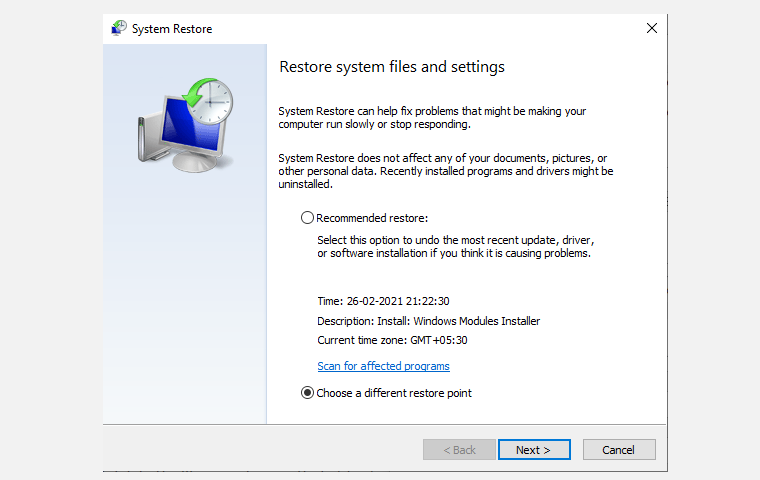
kuitenkin, jos sinulla ei ole aikaisempaa palautuspiste, tämä menetelmä ei toimi sinulle. Jos asia on niin, älä huoli. Hyppää vain seuraavaan menetelmään.
jos sinulla kuitenkin on aikaisempi Järjestelmäpalautus, noudata näitä ohjeita.
valitse ajankohta, jolloin uskot järjestelmäsi toimineen hyvin, ja klikkaa Seuraava. Lopuksi, klikkaa Finish. Tietokoneesi käynnistyy uudelleen, ja asetukset muuttuvat Takaisin edelliseen kertaan.
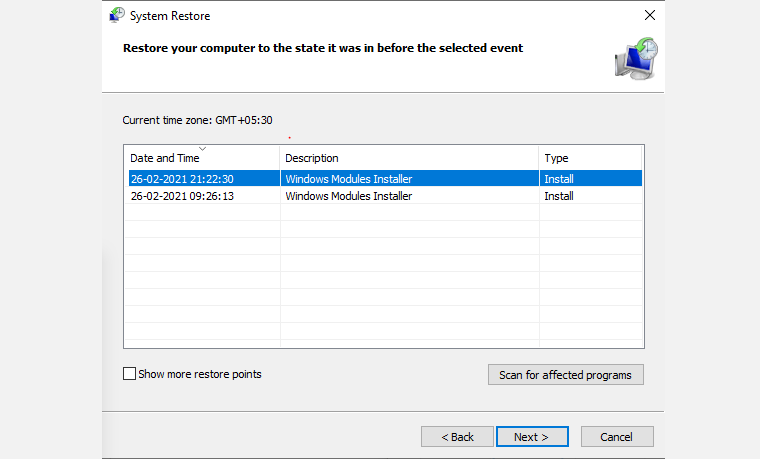
tämän menetelmän pitäisi poistaa troijalainen, sekä sen tiedostoja tietokoneesta.
Suorita troijalaisen vastainen ohjelmisto
jos sinulla ei vielä ole virustorjuntaohjelmaa, asenna sellainen. Microsoft Defender on Windows 10 Defender-virustorjuntaohjelma, mutta tarjolla on monia muitakin vaihtoehtoja.
virustorjuntaohjelma on tietokoneesi Achillies-kilpi, joka suojaa sitä verkkouhkilta. Voit kuitenkin myös ladata tiettyjä Troijan hevosen poistotyökaluja.
Avast troijalainen poistaja
Avast troijalainen poistaja on yksi parhaista troijalaisista skannaus-ja poistotyökaluista. Sekin on ilmaista.
Lataa Avast Trojan Remover ja asenna ohjelma tietokoneellesi. Sieltä, se on yksinkertainen klikkaa ja skannata prosessi.
skannaa tietokoneesi Avast Antiviruksella, ja työkalu poistaa troijalaisen puolestasi.
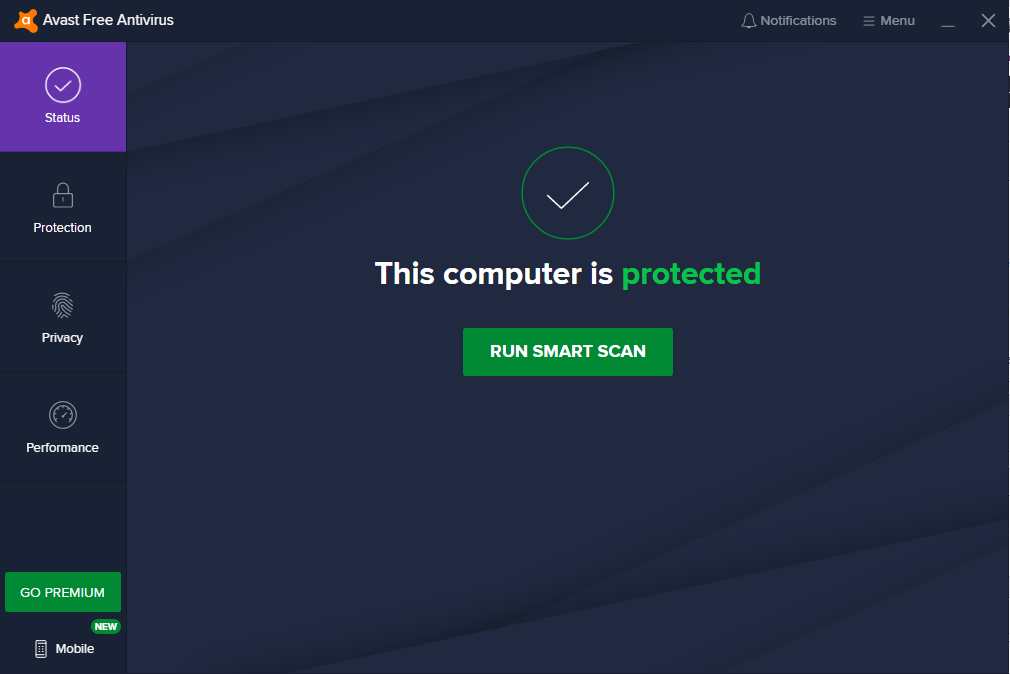
Bitdefender Antivirus
Bitdefender on toinen suuri virustorjuntaohjelma, jota voit hyödyntää. Se tulee sekä ilmainen ja maksettu versiot.
saatavilla ilmaiseksi, sitä tarjotaan Windowsille, Mac OS: lle ja Androidille.
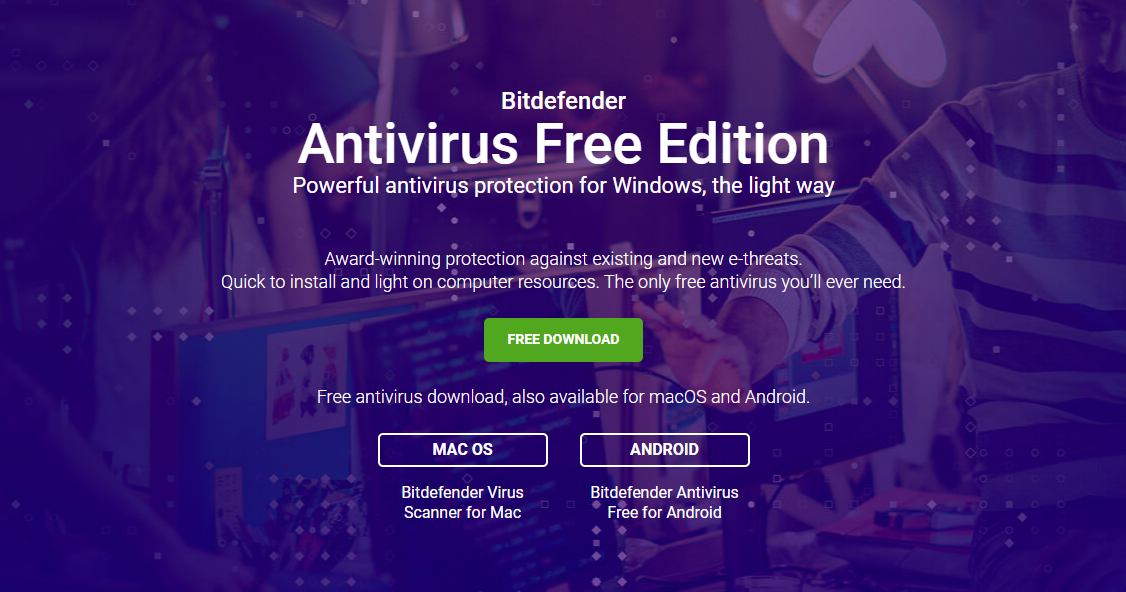
Lataa Bitdefender ja käynnistää sen tietokoneeseen. Ohjelmisto lataa sitten kaikki tarvittavat tiedostot tietokoneeseen. Avaa sovellus skannataksesi ja poistaaksesi troijalaisen tietokoneeltasi.
käytä vikasietotilaa
vaikka et voikaan poistaa troijalaista itse tällä menetelmällä, tietokoneen käynnistäminen vikasietotilassa voi olla kätevää.
toisinaan troijalainen haittaohjelma saattaa häiritä virustorjuntaasi ja siten vaikeuttaa sen poistamista. Avaamalla tietokoneesi vikasietotilassa virustorjuntaohjelma pystyy tekemään työnsä kunnolla.
- Avaa Suorita-valintaikkuna napsauttamalla Windows-näppäintä + R.
- sinne, kirjoita msconfig ja klikkaa OK.
- valitse käynnistys-välilehdessä Turvallinen käynnistys-valintaruutu ja napsauta Käytä.
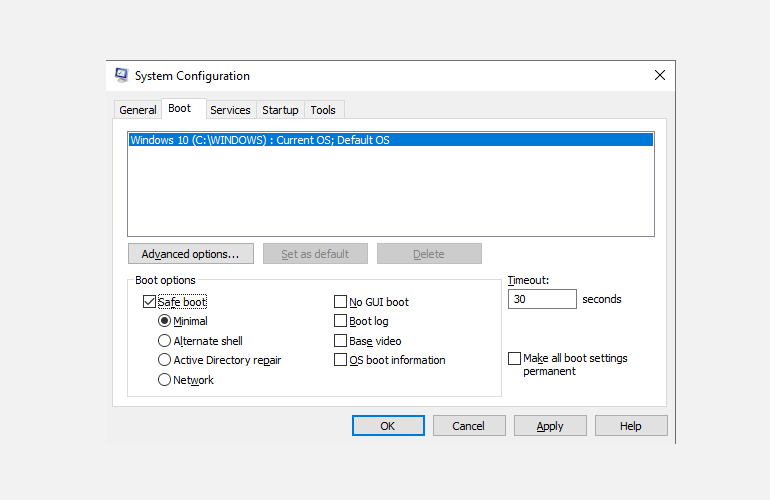
nyt käynnistä tietokoneesi uudelleen, jotta muutokset tulevat voimaan. Seuraavassa käynnistysvaiheessa tietokoneesi käynnistyy vikasietotilassa.
Nollaa Windows 10
seuraa tätä menetelmää viimeisenä keinona.
jos mikään edellä mainituista menetelmistä ei ole toiminut tähän mennessä, voit nollata Windows 10: n ja poistaa troijalaisen varmasti.
kaikki tiedostot ja asennetut sovellukset poistetaan tietokoneeltasi suorittamalla Windows-palautus, eli Tietokoneesi tulee puhtaaksi sellaisena kuin se tuli ostaessasi sen.
kun kaikki sovellukset ja tiedostot on tyhjennetty, Windows 10 asentaa ne uudelleen.
nollausprosessin aloittamiseksi suuntaa asetuksiin > päivitys & turvallisuus > palautus. Sieltä, klikkaa Aloita nollaus prosessi.
seuraavaksi valittavana on kaksi vaihtoehtoa: Säilytä omat tiedostot tai poista kaikki. Valitse yksi, jonka haluat mennä ja aloittaa Reset. Kun yrität poistaa Troijan hevosen järjestelmästäsi, sinun pitäisi valita Poista Kaikki, mutta varoitan: se tekee juuri sen, mitä se sanoo purkissa.
Troijalainen Poistettu Lopullisesti!
troijalainen virus voi olla este tietokoneesi sujuvalle toiminnalle. Toivomme, että seuraavat yksi menetelmistä toimi poistaa troijalainen haittaohjelma hyvää tietokoneesta.
Shaant on Muonion Henkilökirjailija. Tietokonesovelluksista valmistunut mies käyttää intohimoaan kirjoittamiseen selittääkseen monimutkaisia juttuja selkokielellä. Kun hän ei tutki tai kirjoita, hänen voi löytää nauttimasta hyvästä kirjasta, juoksemisesta tai kavereiden kanssa hengailusta.
More From Shaant Minhas